Corona渲染器为我们提供了三种降噪方式,使用降噪功能可以有效地降低画面噪点,从而让图像显示更清晰。本文就和大家分享如何进行具体设置。
第一种模式:CR***
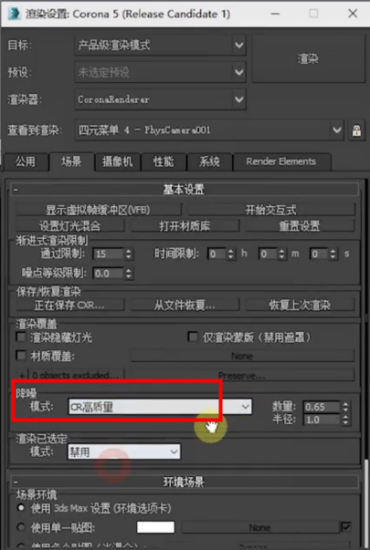
可以在渲染完成之后添加一次降噪。
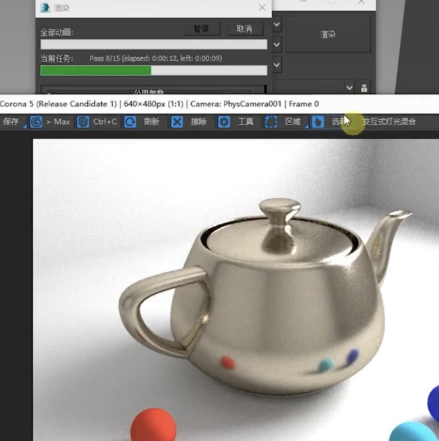
在渲染方式上,可以选择渲云,只需在3ds Max软件中提交渲染文件即可, 客户端操作更直观便捷,渲染简单高效。渲云现推出首小时0.66元可谓行业最低,还有特惠模式,前七分钟免费,最高8元封顶,省心省时省钱,是性价比非常高的平台。
左侧是降噪之后的效果,右侧是降噪前的效果。可以看出来效果还是非常明显的。
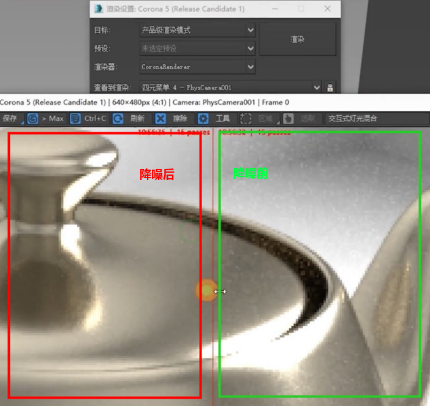
需要注意的是,***降噪会对渲染的图像造成一定程度的细节损失,降噪量和半径数值越大,效果越明显。
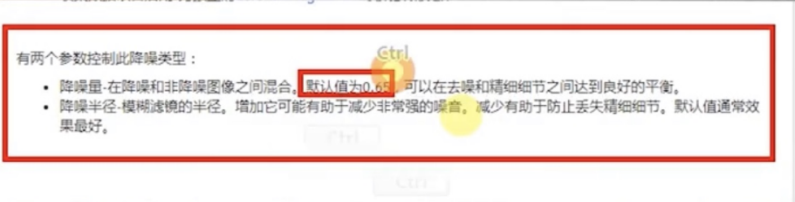
通常这里的数值,保持默认效果是最好的。

第二种:GPU AI降噪
使用后面的数值进行强度调节。
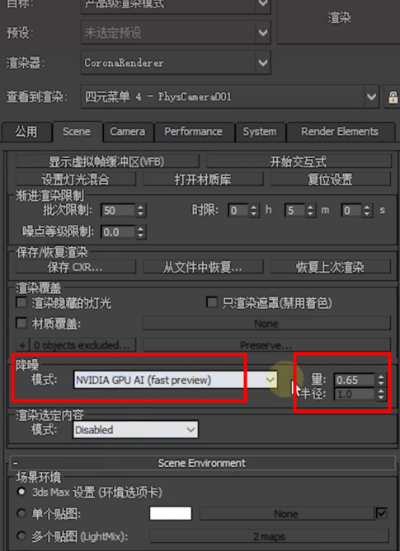
在性能面板找到交互式,勾选渲染期间快速预览降噪。
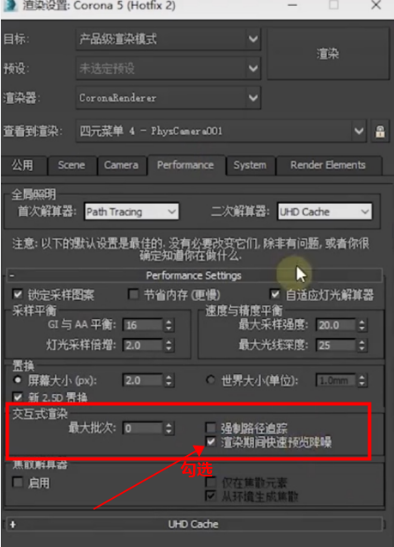
开启交互式之后,就可以在实时渲染中看到降噪的效果了。
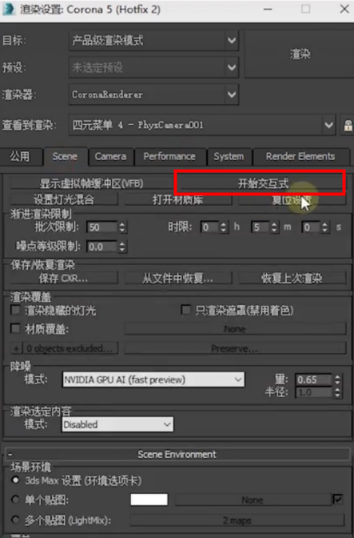

第三种CPU AI降噪
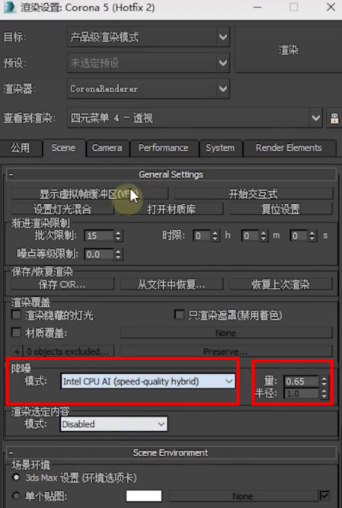
结合了前面两者特点,速度和质量相混合,可以在实时渲染中预览,但是速度会稍微慢一些,它同样也适用于渲染成图。

对最终的图像进行一次降噪处理。
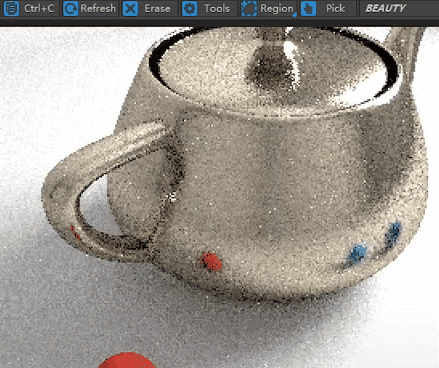
本文看完大家应该也有了自己的思考,可以动手尝试一下。
声明:该资源由发布人:【一程山路X】上传,点击查看作者主页其他资源。
CG模型网(cgmodel.com)内网友所发表的所有内容及言论仅代表其本人,并不反映任何CG模型网(cgmodel.com)之意见及观点。